
Cách lấy lại mật khẩu Zalo trên máy tính đơn giản và nhanh chóng nhất
Đã lâu bạn không đăng nhập vào tài khoản Zalo nên đã quên pass zalo của mình là gì? Vì vậy, bạn muốn lấy lại mật khẩu zalo nhưng không biết phải làm thế nào? Hãy yên tâm khi Techcare Đà Nẵng sẽ bật mí đến bạn một số cách lấy lại mật khẩu zalo trên máy tính đơn giản và nhanh chóng nhất. Hãy cùng theo dõi sau đây nhé!
Đăng nhập zalo trên máy tính không cần mật khẩu có được không?
Trước khi tìm hiểu về cách lấy lại mật khẩu zalo trên máy tính, các bạn hãy cùng đi tìm câu trả lời cho vấn đề vào zalo không cần mật khẩu có được không nhé!
https://drive.google.com/file/d/1o-d4DeaAPltCxQWZ8cmOKr8CQOCa5crk/view?usp=drive_link
Có vẻ như đây là một vấn đề được rất nhiều người dùng quan tâm. Câu trả lời là bạn có thể đăng nhập vào tài khoản Zalo trên máy tính mà không cần mật khẩu. Tuy nhiên, để thực hiện điều này, bạn cần đảm bảo đáp ứng đúng những yêu cầu sau đây:
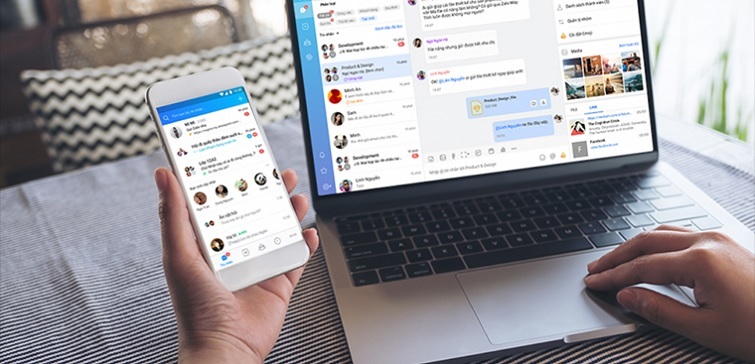
Có đăng nhập được vào tài khoản Zalo không cần mật khẩu?
- Tài khoản Zalo của bạn đang được đăng nhập trên một thiết bị di động. Đồng thời, thiết bị này cần phải kết nối đến mạng wifi hoặc sử dụng dữ liệu di động.
- Số điện thoại, tài khoản Zalo đăng nhập trên thiết bị di động và máy tính phải cùng một số.
- Đồng thời, ứng dụng Zalo trên máy tính cần phải là phiên bản mới nhất để có thể sử dụng tính năng đăng nhập vào tài khoản Zalo mà không cần mật khẩu.
Cách xóa tài khoản zalo trên máy tính
Cách lấy lại mật khẩu zalo trên máy tính hiệu quả
Nếu bạn không may quên mk Zalo, đừng lo lắng vì có rất nhiều cách để khôi phục mật khẩu trên máy tính. Hãy tiếp tục theo dõi những chia sẻ dưới đây từ Techcare Đà Nẵng để lấy lại mật khẩu zalo nhanh nhất nhé!
Tìm lại mật khẩu Zalo trên máy tính thông qua Zalo Web
Cách lấy lại mật khẩu Zalo trên máy tính bằng Zalo web được thực hiện vô cùng đơn giản. Cụ thể với các bước như sau:
Bước 1 : Bạn tiến hành truy cập vào địa chỉ sau đây trên máy tính:
https://chat.zalo.me
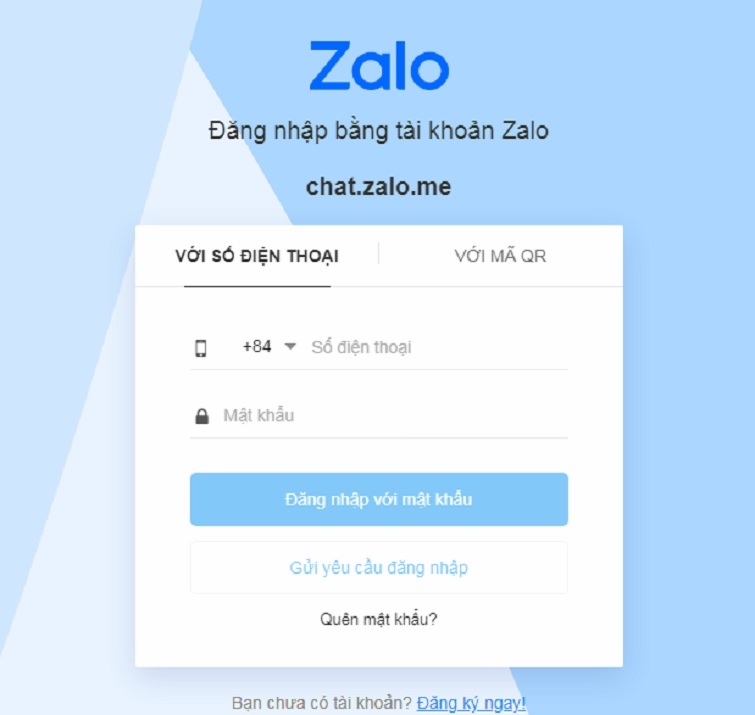
Bước 2 : Ngay sau đó, giao diện Zalo Web sẽ được hiển thị trên màn hình. Bạn nhấn vào mục Quên mật khẩu để tiếp tục.
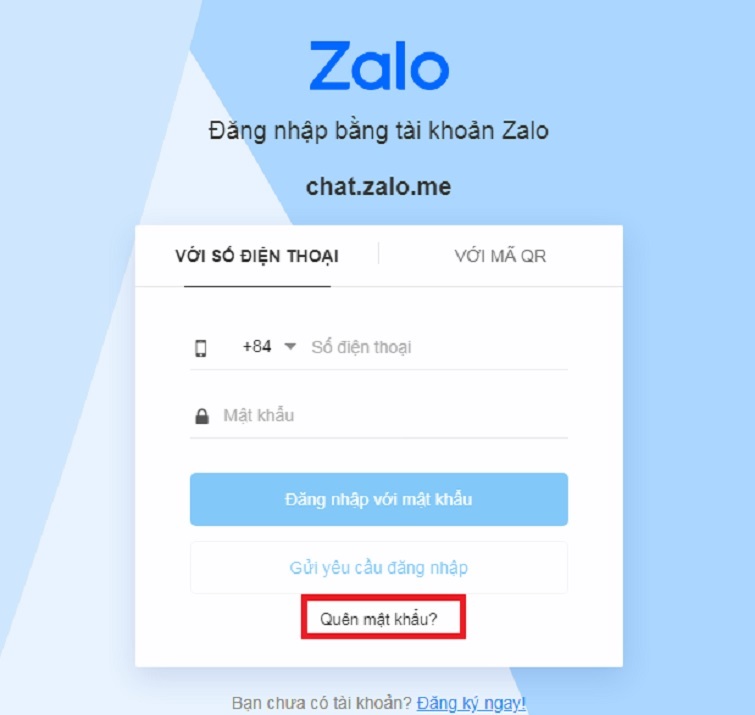
Bước 3 : Tại giao diện mới hiển thị trên màn hình. Bạn nhập số điện thoại của bạn vào.
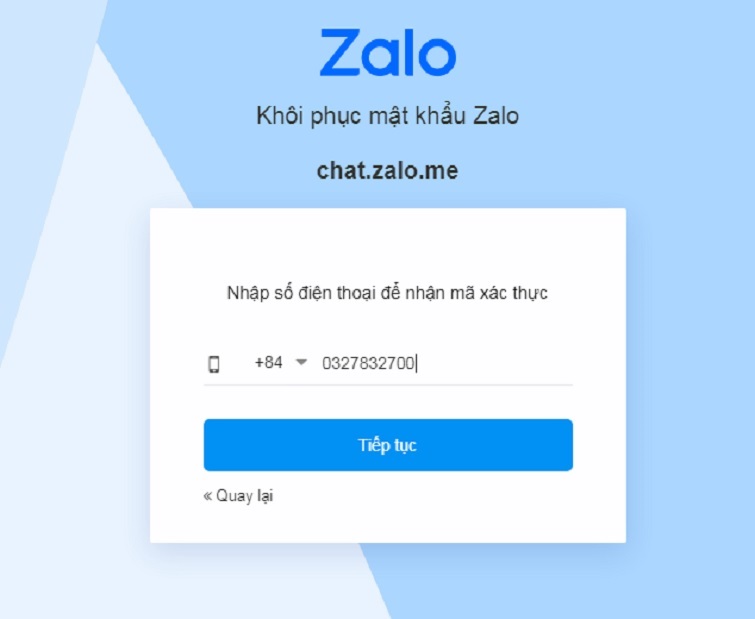
Chọn Tiếp tục.
Bước 4 : Sau đó, bạn sẽ được hệ thống gửi về thông báo gửi yêu cầu cùng với mã xác minh thông qua cuộc gọi hay tin nhắn.
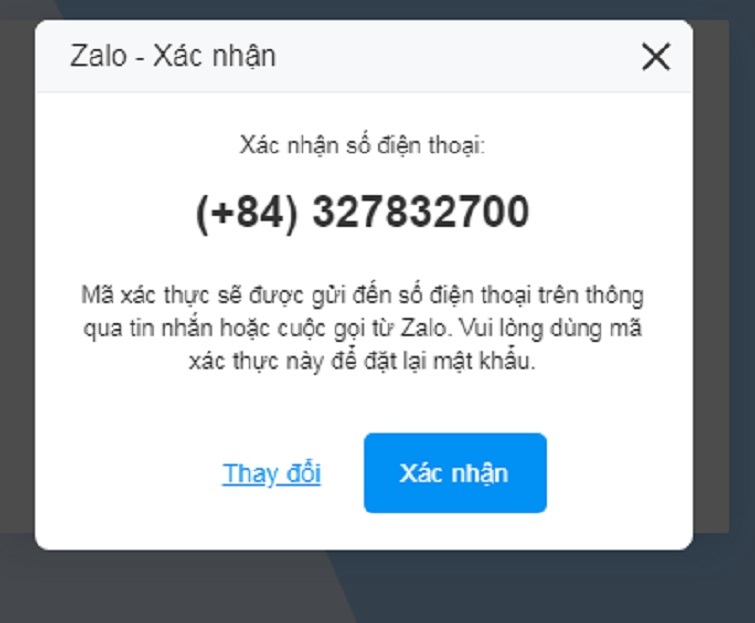
Tại đây, bạn hãy chọn xác nhận để được gửi về thiết bị.
Bước 5 : Ngay sau đó, bạn sẽ được hệ thống gửi mã về điện thoại. Bạn hãy sử dụng mã đó để nhập vào.
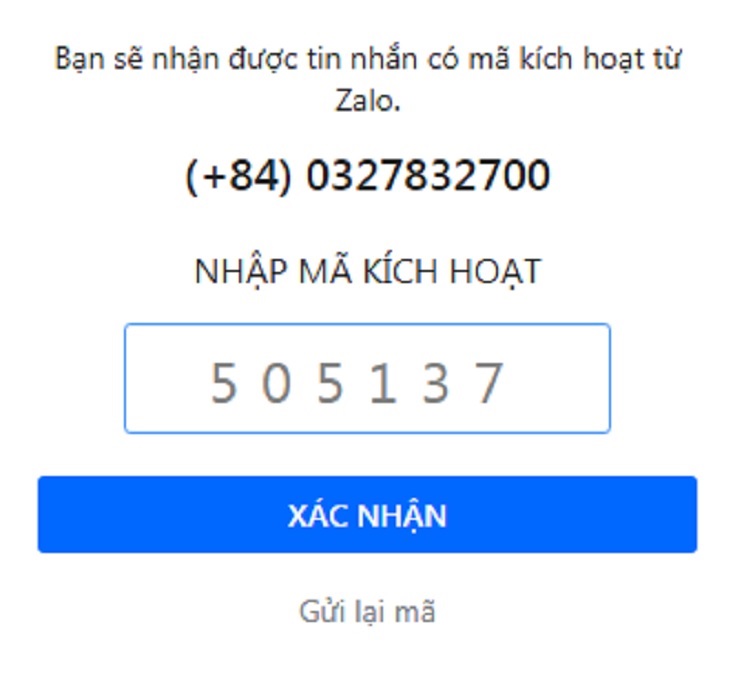
Bạn chọn xác nhận để tiếp tục.
Bước 6: Zalo sẽ tự động thực hiện quá trình đăng nhập vào tài khoản của bạn. Cho đến khi có một cửa sổ mới xuất hiện, hãy nhập mật khẩu mới mà bạn muốn đặt vào và xác nhận một lần nữa. Cuối cùng, bạn chọn Cập nhật để hoàn tất quá trình tìm lại mk Zalo trên máy tính.
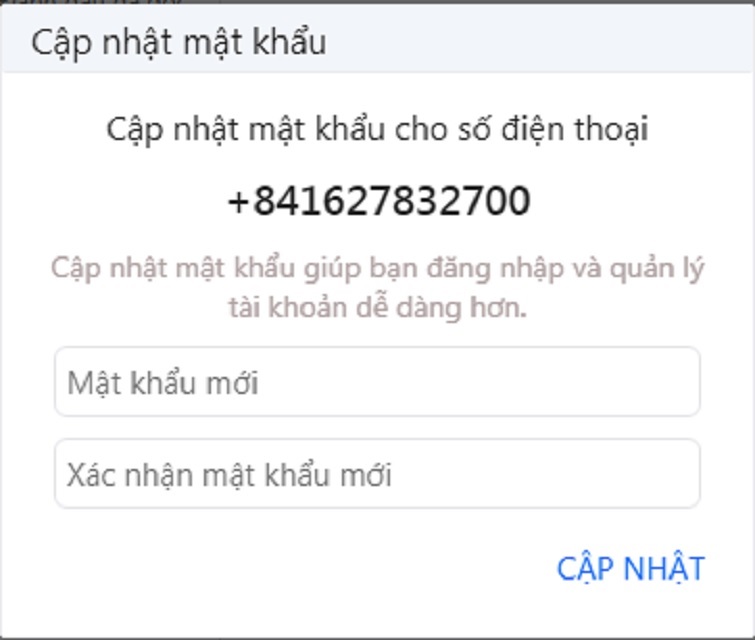
Cách xem nhật ký zalo trên máy tính
Cách lấy lại mật khẩu Zalo bằng phần mềm Zalo trên máy tính
Làm thế nào để lấy lại mật khẩu Zalo trên máy tính? Đầu tiên, bạn mở ứng dụng Zalo lên trên máy tính. Sau đó, bạn chọn vào mục Quên mật khẩu.
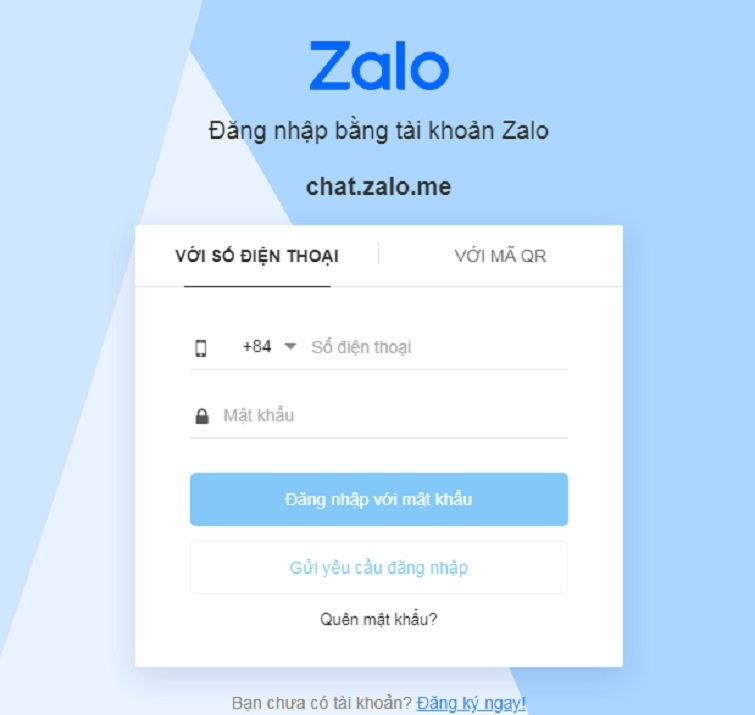
Sau đó, bạn thực hiện các bước tương tự như cách 1 đã được hướng dẫn ở trên. Nhập số điện thoại để xác nhận và đợi mã được gửi về. Cuối cùng, đăng nhập vào Zalo và thay đổi mật khẩu Zalo theo ý muốn.
Đây là hai phương pháp lấy lại mật khẩu Zalo trên máy tính mà nhiều người đã áp dụng thành công. Hãy tham khảo và sử dụng khi cần thiết. Ngoài ra, bạn cũng có thể thực hiện cách đăng nhập Zalo trên máy tính không cần mật khẩu với hướng dẫn chi tiết dưới đây. Hãy cùng theo dõi nhé!
Cách lấy lại mật khẩu Zalo qua Facebook
Bạn muốn truy cập Zalo trên một thiết bị mới nhưng lại quên mật khẩu của mình? Đừng lo, Techcare sẽ hướng dẫn bạn cách khôi phục mật khẩu Zalo một cách đơn giản và nhanh chóng như sau:
Bước 1: Từ trình duyệt web trên máy tính hoặc điện thoại của bạn đang đăng nhập tài khoản Facebook.
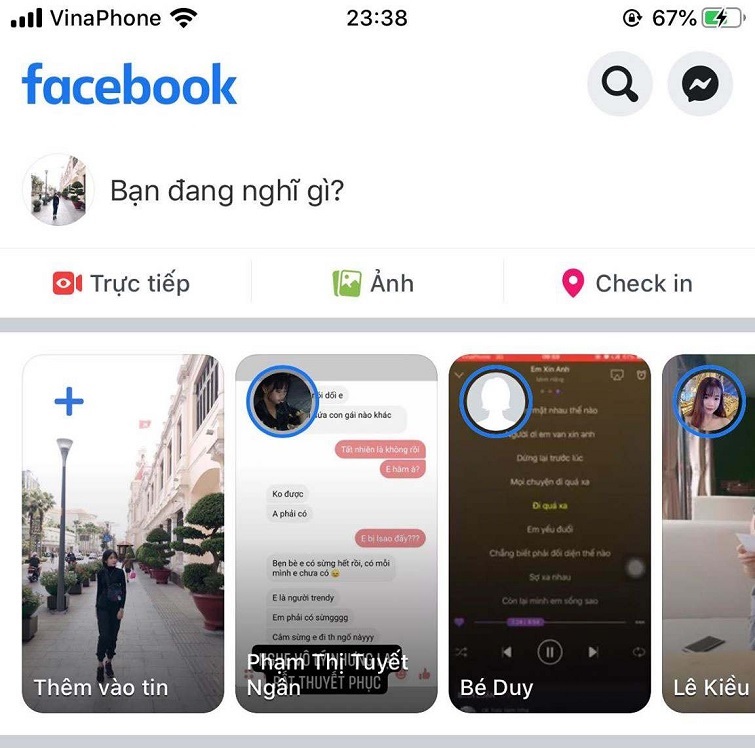
Bước 2: Cũng tại trình duyệt đó, bạn truy cập vào chat.zalo.me. Sau đó, chọn vào mục Đăng nhập bằng Facebook.
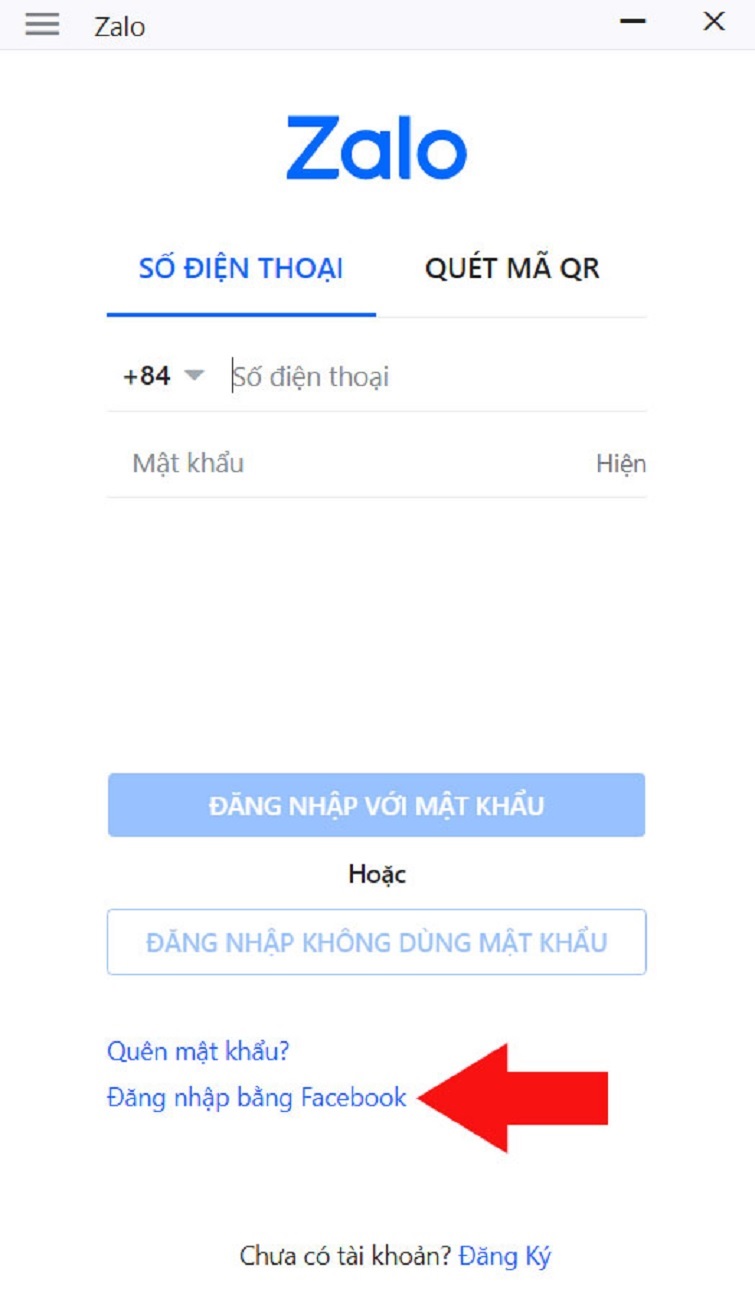
Bước 3: Nếu tài khoản Facebook và Zalo của bạn sử dụng cùng một số điện thoại để đăng ký, bạn chọn Tiếp tục dưới tên...
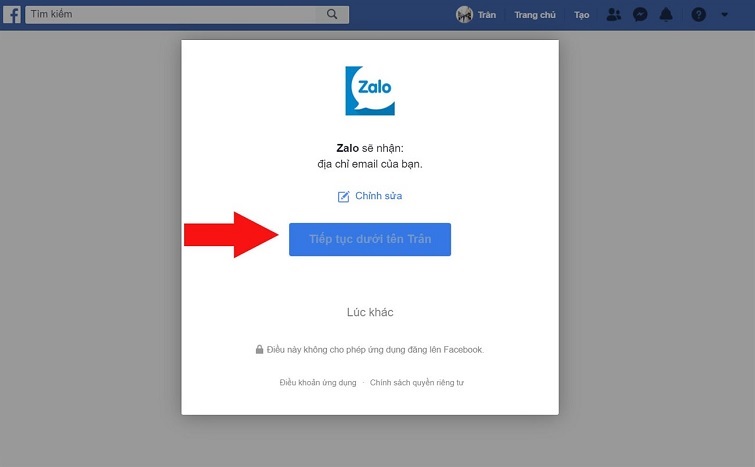
Bước 4: Sau khi đăng nhập vào tài khoản Zalo thành công. Lúc này, bạn đổi mật khẩu mới đảm bảo an toàn hơn rồi lưu lại mật khẩu để đề phòng tình trạng sau này bạn lại quên mật khẩu.
Một số lưu ý khi thực hiện cách lấy lại mật khẩu zalo không cần mã qua Facebook
- Với phương thức đăng nhập Zalo thông qua Facebook, hai tài khoản này phải được liên kết với cùng một số điện thoại.
- Khi bạn thực hiện đăng nhập Zalo trên một thiết bị mới, các tin nhắn cũ của bạn sẽ xuất hiện ngay mà không cần thực hiện đồng bộ.
- Qua quá trình khôi phục mật khẩu Zalo qua Facebook, mật khẩu sẽ tự động được lưu trên trình duyệt. Sau đó, mỗi khi truy cập vào trang chính của Zalo, tài khoản sẽ tự động đăng nhập.
Download zalo cho pc
Cách đăng nhập zalo không cần mật khẩu trên máy tính
Bước 1: Đầu tiên, mở ứng dụng Zalo trên máy tính của bạn. Tiếp theo, nhập số điện thoại vào ô đăng nhập. Sau đó, nhấn vào tùy chọn "Đăng nhập không cần mật khẩu" (gửi yêu cầu đăng nhập lên điện thoại). Ngay sau đó, bạn sẽ nhận được thông báo trên thiết bị di động của mình từ Zalo.
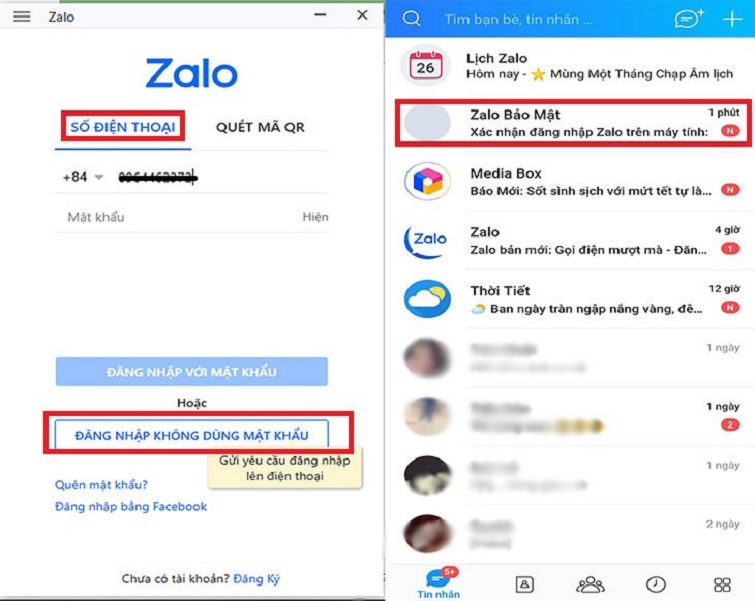
Bước 2: Tiếp theo, mở ứng dụng Zalo trên điện thoại của bạn. Truy cập vào phần tin nhắn và mở tin nhắn từ Zalo tại phần Bảo mật Zalo. Ở đây, bạn hãy nhấn vào "Đồng ý, Tôi xác nhận đăng nhập" để xác thực yêu cầu. Nhấn Đồng ý một lần nữa để xác nhận bạn muốn đăng nhập Zalo trên máy tính mà không cần mật khẩu. Như vậy, quá trình đăng nhập Zalo trên PC đã hoàn tất.
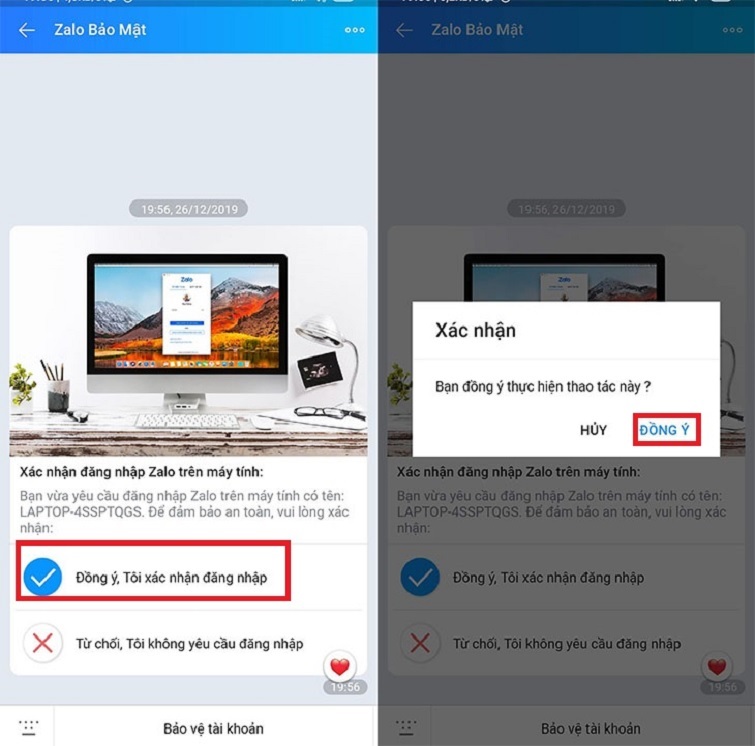
Như vậy là Techcare Đà Nẵng đã chia sẻ đến các bạn một số cách lấy lại mật khẩu Zalo trên máy tính đơn giản và nhanh chóng nhất. Hy vọng sẽ giúp các bạn thực hiện thành công nhé!
Link nội dung: https://nhungbaivanhay.edu.vn/cach-lay-lai-zalo-tren-may-tinh-a69187.html